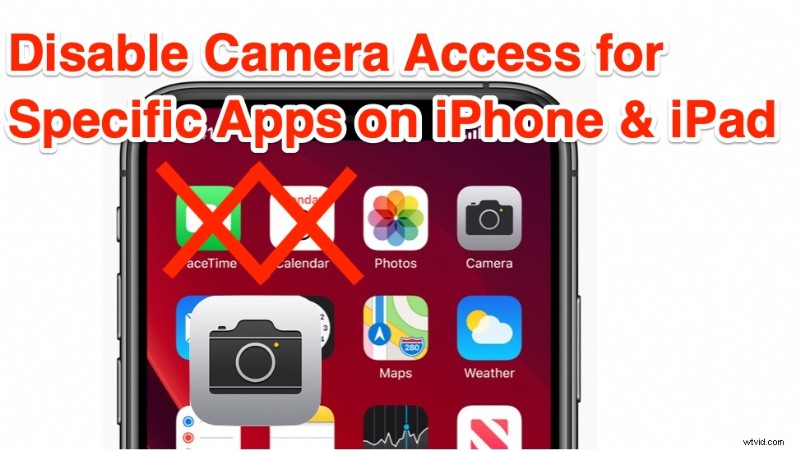
Chcesz wyłączyć dostęp do aparatu dla aplikacji na iPhonie lub iPadzie? W dowolnym momencie możesz łatwo odwołać dostęp do aparatu dla dowolnej aplikacji na iPhonie, iPadzie lub iPodzie touch. Wyłączając dostęp do aparatu dla aplikacji, ta aplikacja nie będzie już mogła korzystać z przedniej lub tylnej kamery na iPhonie lub iPadzie.
Jak uniemożliwić aplikacjom korzystanie z aparatu na iPhonie i iPadzie
Możesz uniemożliwić aplikacjom dostęp do aparatu w urządzeniu i korzystanie z niego, wykonując następujące czynności:
- Otwórz aplikację „Ustawienia” na iPhonie lub iPadzie
- Przejdź do „Prywatność” w ustawieniach
- Wybierz „Aparat” z listy ustawień prywatności
- Zlokalizuj aplikacje, dla których chcesz wyłączyć dostęp do kamery, i wyłącz ustawienie odpowiadające ich nazwie, aby wyłączyć kamerę dla tej aplikacji
- Powtórz z innymi aplikacjami, aby wyłączyć funkcję aparatu zgodnie z potrzebami
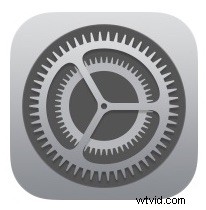
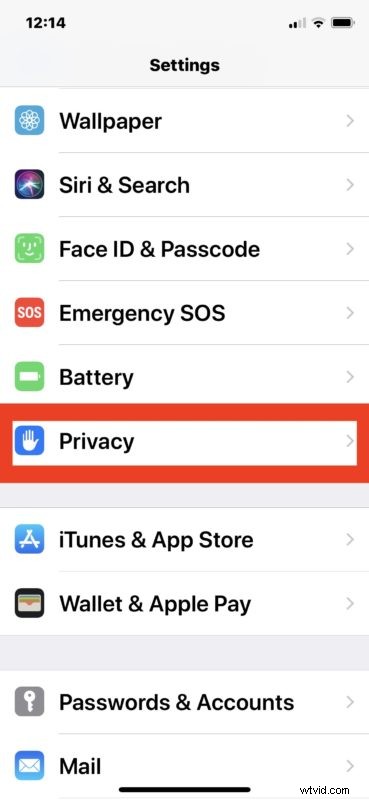
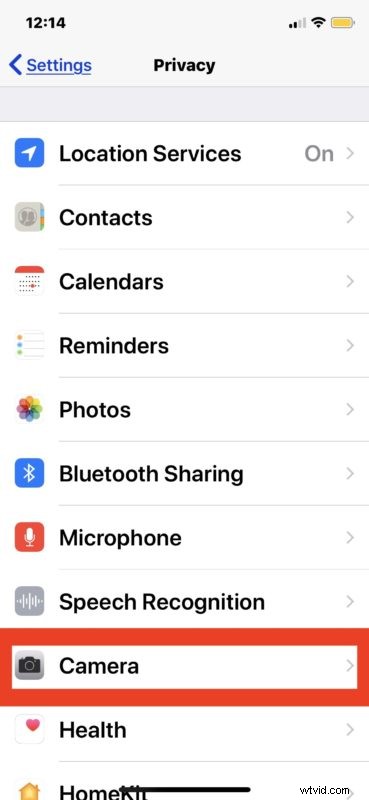
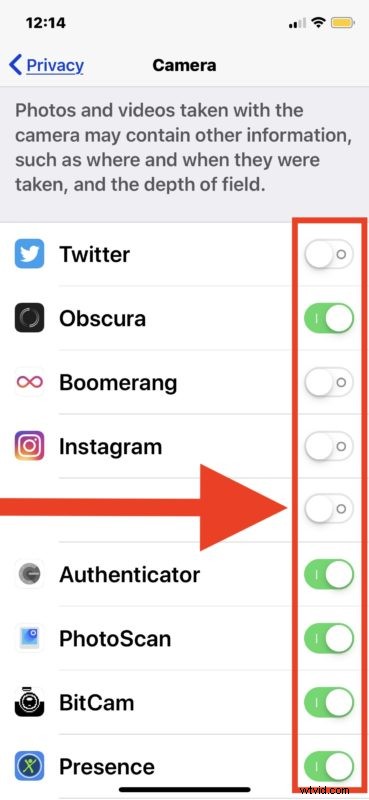
Na tej liście pojawią się wszystkie aplikacje, które zażądały dostępu do aparatu na iPhonie lub iPadzie. Jeśli aplikacja nie pojawia się na tej liście, oznacza to, że aplikacja nie żądała dostępu do aparatu wcześniej (lub jeszcze).
Oczywiście niektóre aplikacje będą wymagały dostępu do aparatu, aby działać poprawnie, na przykład aplikacja do czatu wideo, więc pamiętaj o tym, dla których aplikacji wyłączysz dostęp do aparatu, a na które zezwolisz.
Z drugiej strony istnieje wiele aplikacji, które nie potrzebują dostępu do aparatu, aby aplikacja w ogóle działała, po prostu żądają dostępu do aparatu z jakiegoś innego powodu, a wyłączenie dostępu do aparatu w tych aplikacjach może być korzystne dla prywatności lub bezpieczeństwa . Zastanów się logicznie, czym jest aplikacja i jaki jest jej cel, decydując, do których aplikacji przyznać dostęp do aparatu. Czy aplikacja aparatu wymaga dostępu do aparatu? Prawdopodobnie. Czy sieć społecznościowa potrzebuje dostępu do kamery? Może, a może nie. Czy gra wymaga dostępu do aparatu? Prawdopodobnie nie. Jeśli nigdy nie używasz aparatu w określonej aplikacji, prawdopodobnie możesz go wyłączyć bez wpływu na funkcjonalność tej aplikacji. Bądź wnikliwy!
Podobnie możesz także kontrolować, które aplikacje mają dostęp do mikrofonu na iPhonie i iPadzie. Jeśli przeglądasz i kontrolujesz dostęp aplikacji do kamery ze względów prywatności lub bezpieczeństwa, prawdopodobnie chcesz zrobić to samo również dla mikrofonu.
Oczywiście po zrobieniu zdjęć aparatem istnieją aplikacje, które również chcą uzyskać dostęp do zdjęć na iPhonie lub iPadzie. W związku z tym, niezależnie od kontrolowania dostępu do aparatu w aplikacjach, możesz także kontrolować, które aplikacje mogą również uzyskiwać dostęp do zdjęć na iPhonie i iPadzie. Często znajdziesz aplikacje, które chcą mieć dostęp do zdjęć, które po prostu go nie potrzebują.
Warto wspomnieć, że nie jest to jedyny czas, w którym możesz zarządzać, jakie aplikacje mają dostęp do aparatu na iPhonie lub iPadzie. Zwykle po pierwszym uruchomieniu aplikacji, która chce korzystać z aparatu, na iPhonie lub iPadzie pojawia się wyskakujący ekran z informacją, że aplikacja żąda dostępu do aparatu. Na przykład, jeśli świeżo zainstalujesz Instagram lub inną aplikację aparatu, zobaczysz tę prośbę przy pierwszym uruchomieniu aplikacji. Niezależnie od tego, czy wybierzesz „Zezwól” lub „Nie zezwalaj” na tym ekranie, będziesz kontrolować dostęp w tej konkretnej sytuacji, ale poza tym zawsze możesz znaleźć aplikacje, które zażądały dostępu do aparatu, na tej liście prywatności w ustawieniach urządzenia. I oczywiście możesz następnie dostosować każdą aplikację indywidualnie, czy chcesz, aby ta aplikacja miała dostęp do kamery urządzenia, czy nie.
To oczywiście pozwala Ci zarządzać, które aplikacje mogą uzyskać dostęp do aparatu i korzystać z niego na iPhonie lub iPadzie, ale możesz pójść dalej, jeśli chcesz i wyłączyć samą aplikację Aparat.
Przydatna może być również wiedza, że podobna funkcja istnieje również na Macu, możesz dowiedzieć się, jak zapobiegać aplikacjom korzystającym z aparatu na Macu, jeśli jesteś zainteresowany.
